Apple Music ist einer der beliebtesten Musik-Streaming-Dienste der Welt, mit Millionen von Songs, die auf Knopfdruck verfügbar sind. Wenn Sie jedoch ein Amazon Fire TV-Benutzer sind, fragen Sie sich vielleicht So spielen Sie Apple Music auf Fire TV ab.
Obwohl Apple Music nicht nativ auf Fire TV verfügbar ist, gibt es dennoch Möglichkeiten Streamen Sie Ihre Lieblingstitel und Wiedergabelisten auf dem großen Bildschirm. In diesem Artikel führen wir Sie durch die Schritte, die Sie unternehmen müssen, um Apple Music auf Fire TV abzuspielen. Vom Herunterladen der App bis zum Verbinden Ihrer Konten – wir sind für Sie da. Also, lass uns eintauchen und loslegen!
Artikelinhalt Teil 1. Kann ich Apple Music auf Fire Stick streamen?Teil 2. Wie richte ich Apple Music auf Amazon Fire TV-Geräten ein?Teil 3. Wie spiele ich Apple Music auf Fire TV ab?Teil 4. Wie spielt man Apple Music auf Fire TV ohne Alexa ab?Teil 5. Fazit
Kann man Apple Music auf Fire TV hören? Die Antwort ist ja. Es ist möglich, Apple Music auf dem Fire Stick zu streamen. Obwohl Apple Music auf dem Fire Stick nicht nativ unterstützt wird, gibt es mehrere Problemumgehungen, mit denen Sie auf Ihrem Fire Stick-Gerät auf Ihre Apple Music-Bibliothek zugreifen und diese streamen können.
Eine beliebte Methode ist die Verwendung einer Drittanbieter-App wie AirPlay oder AllCast. Diese Apps können auf Ihr Fire Stick-Gerät heruntergeladen werden und ermöglichen es Ihnen, Inhalte aus Ihrer Apple Music-Bibliothek auf Ihrem iPhone, iPad oder Mac auf Ihren mit Fire Stick verbundenen Fernseher zu streamen. Eine weitere Möglichkeit ist die Verwendung von Amazon Alexa App, mit dem Sie Ihr Apple Music-Konto verknüpfen und über die App auf Ihre Wiedergabelisten und Songs zugreifen können.
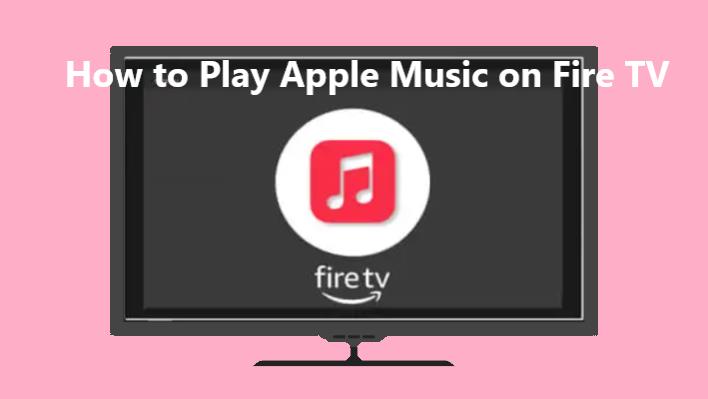
Wie füge ich Apple Music zu Amazon Fire hinzu? Es gibt verschiedene Methoden zum Einrichten von Apple Music auf Amazon Fire TV-Geräten. Hier finden Sie eine Schritt-für-Schritt-Anleitung dazu:
Schritt 1: Laden Sie die AirPlay- oder AllCast-App aus dem Amazon Appstore auf Ihr Fire Stick-Gerät herunter.
Schritt 2. Öffnen Sie auf Ihrem iPhone, iPad oder Mac die Apple Music-App und wählen Sie den Song oder die Playlist aus, die Sie streamen möchten.
Schritt 3. Tippen Sie auf das AirPlay- oder Bildschirmspiegelungssymbol und wählen Sie Ihr Fire Stick-Gerät aus der Liste der verfügbaren Geräte aus.
Schritt 4. Die Musik sollte auf Ihrem mit dem Fire Stick verbundenen Fernseher abgespielt werden.
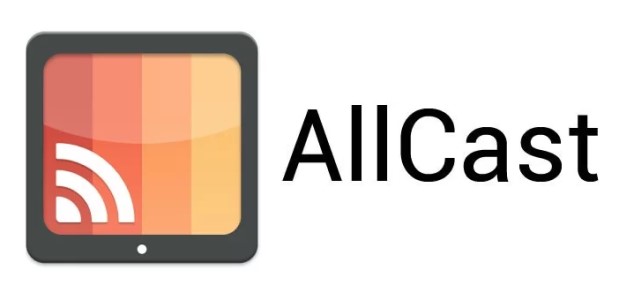
Schritt 1. Laden Sie die Amazon Alexa-App auf Ihr Gerät herunter Fire Stick-Gerät. Ins Konto einloggen.
Schritt 2. Öffnen Sie die App und wählen Sie „Einstellungen“ aus dem Menü.
Schritt 3. Wählen Sie „Neuen Dienst verknüpfen“ und wählen Sie „Apple Music“ aus der Liste der verfügbaren Dienste.
Schritt 4. Befolgen Sie die Anweisungen auf dem Bildschirm, um Ihr Apple Music-Konto mit Fire TV zu verknüpfen.
Schritt 5. Sobald Ihre Konten verknüpft sind, können Sie über die Amazon Music-App auf Ihrem Fire Stick-Gerät auf Ihre Apple Music-Wiedergabelisten und -Songs zugreifen.
Das ist es! Mit diesen einfachen Schritten können Sie Ihre Lieblingsinhalte von Apple Music auf Ihrem mit dem Fire Stick verbundenen Fernseher streamen.
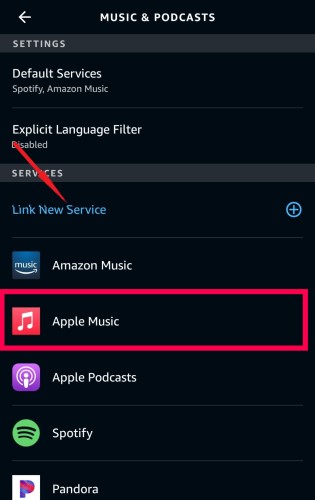
Nachdem Sie nun Apple Music auf Ihrem Fire TV-Gerät eingerichtet haben, erfahren Sie hier, wie Sie Ihre Lieblingslieder und Wiedergabelisten abspielen:
Schritt 1. Aktivieren Sie den Apple Music Skill
Schritt 1. Aktivieren Sie zunächst den Apple Music-Skill in der Amazon Alexa-App auf Ihrem Mobilgerät.
Schritt 2. Öffnen Sie die Alexa-App, navigieren Sie zum Abschnitt „Skills & Spiele“ und suchen Sie nach dem Apple Music-Skill.
Schritt 3. Aktivieren Sie den Skill und befolgen Sie die Anweisungen auf dem Bildschirm, um Ihr Apple Music-Konto mit Ihrem Amazon-Konto zu verknüpfen.
Schritt 2: Fire TV und Alexa-Geräte verknüpfen
Stellen Sie sicher, dass Ihr Fire TV-Gerät und Ihr Alexa-fähiges Gerät (z. B. ein Echo Dot oder Echo Show) mit demselben Amazon-Konto verknüpft und mit demselben Wi-Fi-Netzwerk verbunden sind.
Schritt 3. Sprachbefehle verwenden
Wenn der Apple Music-Skill aktiviert und Ihre Geräte verknüpft sind, können Sie Sprachbefehle verwenden, um Apple Music mit Alexa auf Ihrem Fire TV abzuspielen.
Sie können beispielsweise sagen: „Alexa, spielen Sie [Lied/Wiedergabeliste/Album] auf Apple Music auf Fire TV ab.“
Schritt 4. Wiedergabe steuern
Sobald die Musik auf Ihrem Fire TV abgespielt wird, können Sie mit Alexa Sprachbefehle verwenden, um die Wiedergabe zu steuern, die Lautstärke anzupassen, Titel zu überspringen oder die Musik anzuhalten.
Wenn Sie alternativ AirPlay oder AllCast verwenden, um Musik von Ihrer Apple Music-Bibliothek auf Ihrem iPhone, iPad oder Mac auf Ihr Fire TV-Gerät zu streamen, wählen Sie einfach den Song oder die Playlist, die Sie streamen möchten, in der Apple Music-App auf Ihrem Gerät aus und wählen Sie Ihr Fire TV-Gerät aus der Liste der verfügbaren Geräte aus.
Während es möglich ist, Apple Music über Alexa auf Fire TV-Geräten zu streamen, möchten Sie die Musik möglicherweise auf Ihr Gerät herunterladen, um sie offline anzuhören oder für andere Zwecke zu nutzen. TuneSolo Apple Music Converter ist ein Programm, das Ihnen bei dieser Aufgabe helfen kann.
TuneSolo Apple Musikkonverter ist ein professionelles Programm, das Apple Music-Dateien in die Formate MP3, FLAC und WAV usw. konvertiert Laden Sie Ihre Lieblingsmusik von Apple Music herunter und hören Sie sie auf jedem Gerät, auch wenn Sie keinen Internetzugang haben.
Sie können Ihre Lieblingstitel von Apple Music einfach in zahlreiche Audioformate konvertieren und sie auf jedem Gerät oder Mediaplayer genießen TuneSolo Apple Musikkonverter. Das Programm ist einfach zu bedienen und ermöglicht es Ihnen Genießen Sie Ihre Apple Music-Bibliothek ohne Einschränkungen.
Nachdem Sie nun die leistungsstarken Funktionen von kennengelernt haben TuneSolo Möchten Sie mit dem Apple Music Converter auch versuchen, Ihre Apple-Musikbibliothek in MP3 für die Offline-Wiedergabe auf Fire TV zu konvertieren? Nachfolgend finden Sie detaillierte Schritte, die Ihnen beim Abspielen von Apple Music auf Fire TV helfen.
Schritt 1. Laden Sie das herunter und starten Sie es TuneSolo Apple Music Converter. Öffnen Sie dann den Apple Web Player und melden Sie sich bei Ihrem kostenlosen Apple-Konto an.
Versuchen Sie es kostenlos Versuchen Sie es kostenlos
Schritt 2. Fügen Sie die Apple Music-Musik, die Sie konvertieren möchten, zur Programmkonvertierungsliste hinzu.
Schritt 3. Wählen Sie das Ausgabeformat und den Speicherort für die konvertierten Dateien.
Schritt 4. Um den Konvertierungsprozess zu starten, klicken Sie auf die Schaltfläche „Alle Elemente konvertieren“.
Schritt 5. Nachdem Sie alle Apple Music-Songs heruntergeladen und in MP3 konvertiert haben, können Sie sie ohne Einschränkungen auf Fire TV abspielen.
Zusammenfassend lässt sich sagen, dass das Streamen von Apple Music auf Ihrem Fire TV-Gerät zwar bequem ist, das Herunterladen und Konvertieren von Apple Music-Titeln jedoch ein flexibleres und tragbareres Hörerlebnis bieten kann. Sie können einrichten und Spielen Sie Apple Music ganz einfach auf Fire TV indem Sie den Anleitungen hier folgen.
TuneSolo Apple Musikkonverter ist eine zuverlässige und benutzerfreundliche Software, mit der Sie Ihre Apple Music-Titel in verschiedene Audioformate konvertieren und auf jedem Gerät oder Mediaplayer genießen können. Mit TuneSolokönnen Sie Ihre Lieblingstitel von Apple Music ganz einfach herunterladen und konvertieren, auch wenn Sie keine Internetverbindung haben.
Startseite
Apple Musikkonverter
Wie richte ich Apple Music auf Fire TV ein und spiele sie ab?
Kommentare(0)
antworten
1. Ihr Name
2. Ihre E-Mail
3. Ihre Bewertung
Copyright © 2025 TuneSolo Software Inc. Alle Rechte vorbehalten.
Hinterlassen Sie uns eine Nachricht
1. Ihr Name
2. Ihre E-Mail
3. Ihre Bewertung
Senden